

شاید از شنیدن این جمله تعجب کنید که از روتر های سیسکو میتوان به عنوان مرکز تلفن در سازمان استفاده کرد و دیگر نیازی به سانترال های پاناسونیک برای سازمان خود ندارید. سیسکو دارای دو مرکز تماس (CallManager) است که CME و CUCM نام دارند. CUCM یک نرم افزار بوده و بر روی سرور نصب میشود؛ مناسب کسب و کارهای بزرگ میباشد. CME راهکاری مناسب برای سازمان ها و شرکت های کوچک میباشد. پیش نیاز ها و تجهیزات لازم جهت راه اندازی CME به طور کامل در مقاله "آشنایی به CME" بررسی شده و در اینجا بدون اطلاف وقت، راه اندازی CME را آغاز میکنیم.
در صورتی که به روتر واقعی دسترسی ندارید، میتوانید از شبیه ساز GNS3 و یا حتی Packet Tracer استفاده کنید. در اینجا راه اندازی CME در GNS3 را خواهیم دید.
1. پس از ورود به GNS3 و اضافه کردن یک روتر سری 3600 یا روتر 7200، نیاز به یک ابر (Cloud) جهت اتصال GNS3 به PC خود دارید. ابر را اضافه کنید.
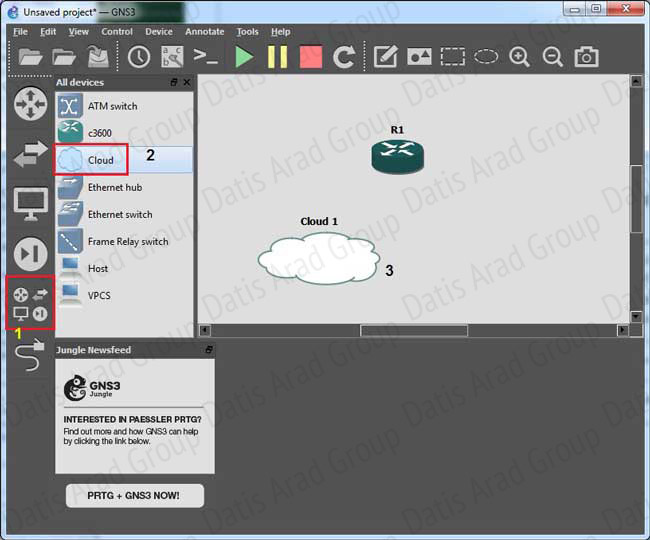
2. بر روی ابر راست کلیک کرده و گزینه Configure را انتخاب کنید.
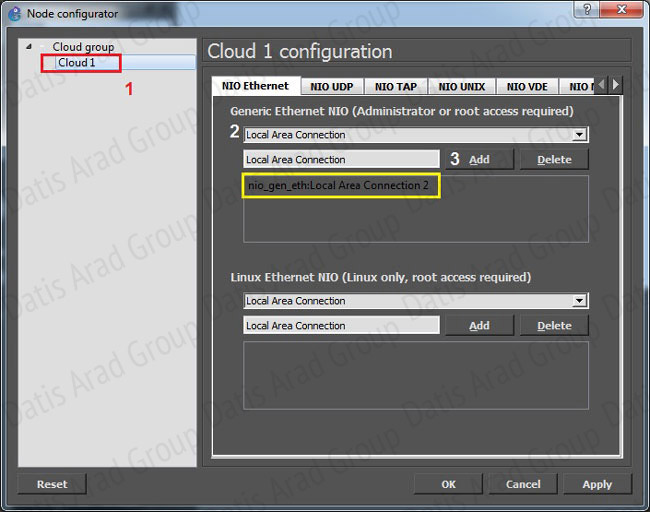
3. بر روی Cloud1 کلیک کرده، کارت شبکه خود را از منوی علامت گزاری شده با عدد 2 انتخاب کرده و کلید Add را بزنید. توجه داشته باشید کارت شبکه شما به مودم ADSL یا سویچ متصل باشد. در غیر این صورت، با مشکل مواجه خواهید شد.
4. کلید OK را بزنید.
5. تنظیمات روتر سیسکو را میتوان هم به صورت Command Line و هم به صورت گرافیکی انجام داد. در صورتی که آشنایی کافی با محیط Command Line ندارید، از نرم افزار گرافیکی (Cisco Configuration Professional (CCP که از بخش دانلود سایت قابل دریافت است، استفاده کنید. آموزش کار با این نرم افزار در کتاب CCNA Voice به زبان فارسی بیان شده است. در اینجا به چگونگی تنظیم CME از طریق CLI میپردازیم.
وارد کنسول CLI روتر شوید. تا IOS 12.4 امکان راه اندازی CME به کمک Wizard وجود داشت. از IOS 15 به بعد این قابلیت حذف شده و CME را باید به صورت Manual تنظیم کنید. در ابتدا چگونگی تنظیم CME به کمک Wizard را میبینیم:
1. وارد Global mode شده و تنظیمات اولیه نظیر تنظیم IP Address بر روی اInterface آن را انجام دهید. IP ای در رنج شبکه خود وارد کنید:
R1(config)#interface fast 0/0
R1(config-if)#ip address 192.168.2.100 255.255.255.0
R1(config-if)#no shutdown
2. دستور telephony-service setup را اجرا کنید:
R1(config)#telephony-service setup
--- Cisco IOS Telephony Services Setup ---
Do you want to setup DHCP service for your IP Phones? [yes/no]:
در صورتی که میخواهید سرویس DHCP Server بر روی روتر فعال شود تا به IP Phone ها IP بدهد، کلید Y را بزنید. در این مثال DHCP Server را فعال نکرده و کلید N را میزنیم.
Do you want to start telephony-service setup? [yes/no]:
3. با زدن کلید Y، سرویس telephony-service بر روی روتر فعال میشود.
Configuring Cisco IOS Telephony Services :
Enter the IP source address for Cisco IOS Telephony Services :
4. در اینجا باید IP Address که به عنوان Source، روتر سیسکو برای پاسخ به تلفن های IP استفاده میکند را تعیین کنید. در این مثال آدرس Int Fa0/0 که در مرحله 1 تعیین کردید را وارد کنید: 192.168.2.100
Enter the Skinny Port for Cisco IOS Telephony Services : [2000]:
5. به طور پیش فرض پروتکل SCCP که سیگنالینگ IP Phone های سیسکو است، بر روی پورت 2000 کار میکند، آن را تغییر نداده و Enter بزنید.
How many IP phones do you want to configure : [0]:
6. تعداد IP Phone هایی که میخواهید به این روتر متصل شده و در آن رجیستر شوند را مشخص کنید. حداکثر تعداد قابل تنظیم به پلتفرم روتر بستگی دارد. در این مثال این مقدار را 10 مشخص کنید تا حداکثر 10 تلفن در این روتر بتواند رجیستر شود.
Do you want dual-line extensions assigned to phones? [yes/no]:
7. با زدن کلید Y، قابلیت پشت خطی برای تلفن های شما فعال میشود.
What Language do you want on IP phones :
0 English
1 French
2 German
3 Russian
4 Spanish
5 Italian
6 Dutch
7 Norwegian
8 Portuguese
9 Danish
10 Swedish
11 Japanese
[0]:
8. زبان مورد نظر برای تلفن های IP را مشخص کنید. کلید Enter را بزنید.
Which Call Progress tone set do you want on IP phones :
0 United States
1 France
2 Germany
3 Russia
4 Spain
5 Italy
6 Netherlands
7 Norway
8 Portugal
9 UK
10 Denmark
11 Switzerland
12 Sweden
13 Austria
14 Canada
15 Japan
[0]:
9. Call Progress Tone مورد نظر را انتخاب کنید. شماره صفر که مربوط به آمریکا میباشد با سیستم تلفنی ایران سازگار است. آن را انتخاب کرده و Enter بزنید.
What is the first extension number you want to configure :
10. تعیین کنید که شماره داخلی هایی که میخواهید به تلفن ها اختصاص داده شود، از چه شماره ای آغاز شود. به طور مثال 100 را وارد کنید.
Do you have Direct-Inward-Dial service for all your phones? [yes/no]: n
Do you want to forward calls to a voice message service? [yes/no]: n
Do you wish to change any of the above information? [yes/no]: n
11. بقیه آیتم ها را با No پاسخ دهید تا Wizard به پایان برسد.
اکنون تنظیمات CME به پایان رسیده و میتوان IP Phone سیسکو را پس از اتصال به شبکه، در این روتر رجیستر کرد. در صورتی که به IP Phone سیسکو دسترسی ندارید، میتوانید از تلفن نرم افزاری Cisco IP Communicator استفاده کنید. این نرم افزار از بخش نرم افزار سایت قابل دریافت است.
پس از نصب نرم افزار، در ابتدا از شما خواسته میشود که آدرس TFTP Server را مشخص کنید. آدرس روتر CME را وارد کنید.
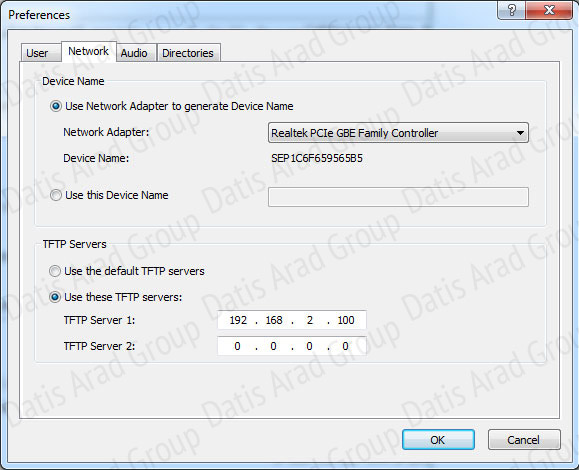
با زدن کلید Ok، این Softphone در CME رجیستر شده و شما میتوانید با دیگر IP Phone های رجیستر شده در این CME، ارتباط برقرار کنید.
نویسنده مقاله: سید حسین آل طعمه
نوشته شده در تاریخ: 94/03/19